Инструкция по эксплуатации Brother ADS-2400N
Страница 99
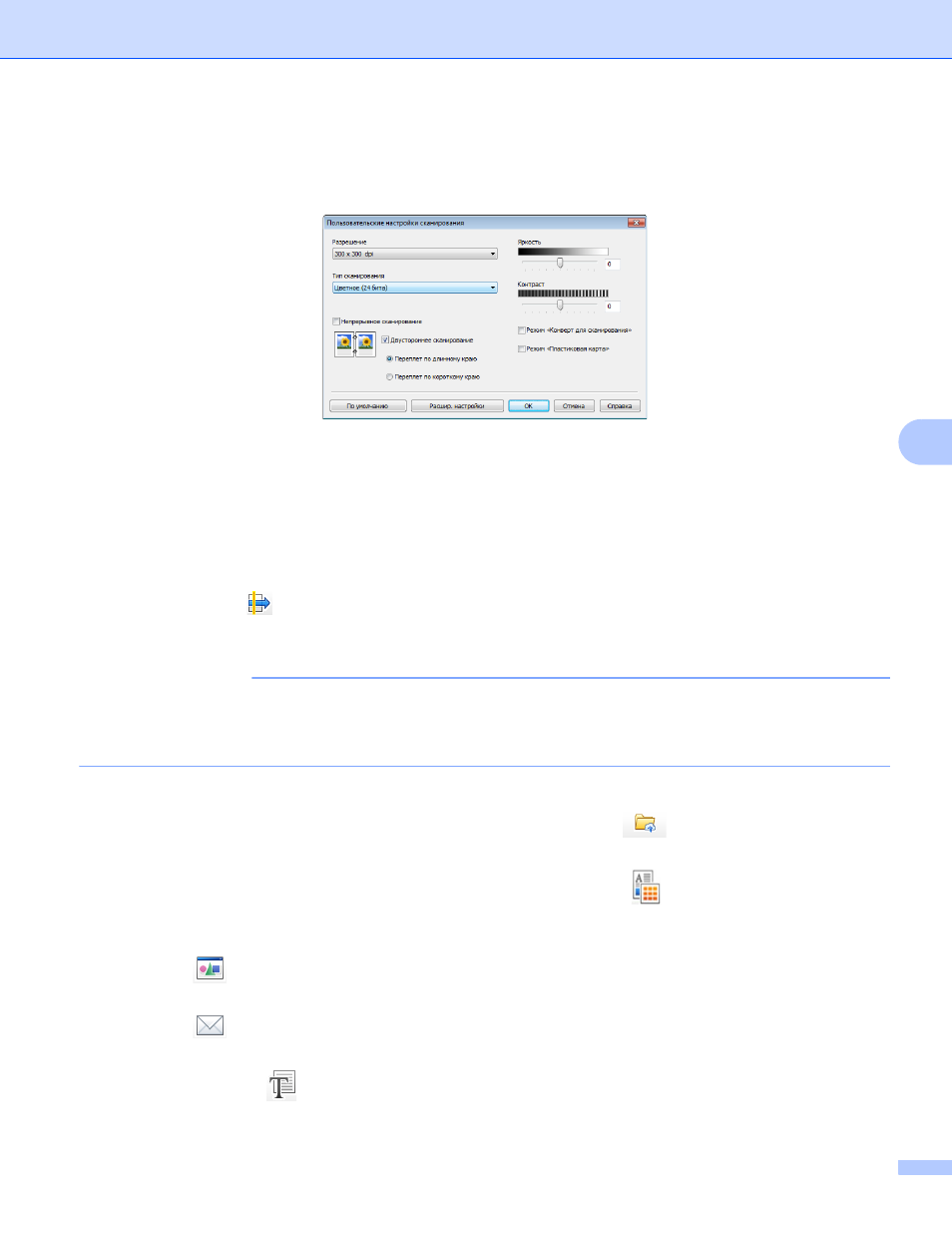
Сканирование с помощью компьютера
83
6
4
В раскрывающемся списке Тип документа выберите элемент Дополнительные задачи и
нажмите кнопку Пользовательские настройки.
Откроется диалоговое окно Пользовательские настройки сканирования.
5
Установите флажок Режим «Конверт для сканирования».
6
В раскрывающемся списке Размер сканированного изображения выберите любой размер
изображения, кроме Авто.
7
Настройте другие необходимые параметры (см. раздел Изменение настроек сканирования
(ControlCenter4) (для Windows
8
Нажмите кнопку
(Сканирование). Устройство выполнит сканирование, после чего откроется
диалоговое окно Сканирование завершено, в котором указано количество обработанных
страниц. Отсканированное изображение появится в области просмотра изображения.
ПРИМЕЧАНИЕ
Если диалоговое окно Сканирование завершено не появляется, то для просмотра количества
отсканированных страниц установите флажок Отображение результатов сканирования в окне
Расшир. настройки.
9
Выполните одно из указанных ниже действий.
Чтобы сохранить отсканированные данные, нажмите кнопку
(Сохранить). См. раздел
Обычное сканирование на стр. 81.
Чтобы напечатать отсканированные данные, нажмите кнопку
(Печать). См. раздел
Обычное сканирование на стр. 81.
Чтобы открыть отсканированные данные в другом приложении, нажмите
кнопку
(Открыть в приложении). См. раздел Обычное сканирование на стр. 81.
Чтобы вложить файл с отсканированными данными в сообщение электронной почты, нажмите
кнопку
(Отправить на e-mail). См. раздел Обычное сканирование на стр. 81.
Чтобы преобразовать отсканированное изображение в редактируемый текстовый файл,
нажмите кнопку
(OCR). См. раздел Обычное сканирование на стр. 81.